Gérer vos applications, Gérer vos, Applications – Motorola Moto Z Play Manuel d'utilisation
Page 13: Suivant, Écran d'accueil et applications
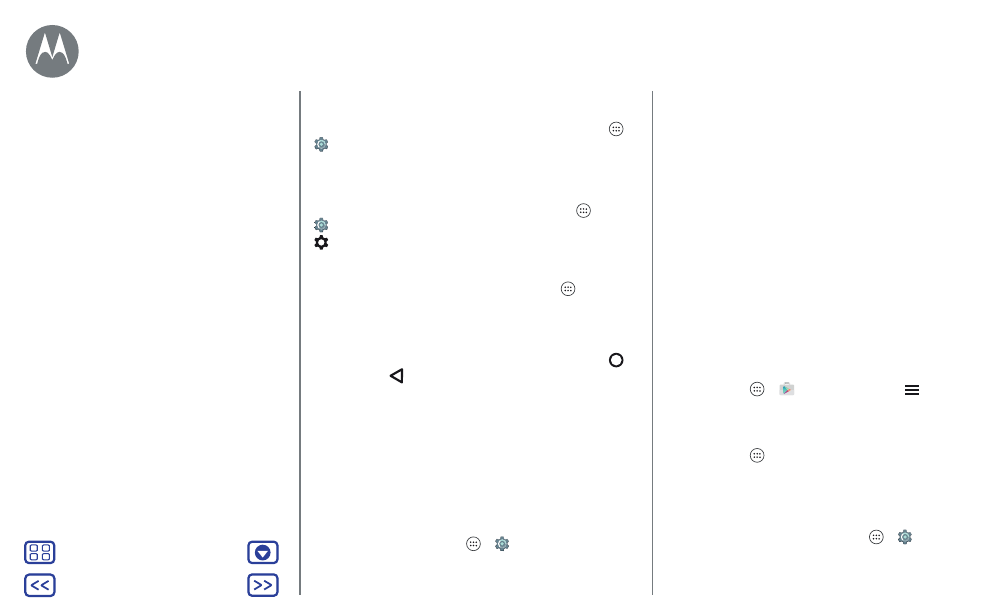
Écran d'accueil et applications
Pour modifier les paramètres des autorisations
d'applications à tout moment, appuyez sur Applications
>
Paramètres
>
Applications
, puis sélectionnez l'application
et appuyez sur
Autorisations
.
Pour modifier les autorisations d'applications par type
d'application (comme par exemple Agenda ou Appareil
photo) à tout moment, appuyez sur Applications
>
Paramètres
>
Applications
, puis appuyez sur
Paramètres
>
Autorisations des applis
.
Gérer vos applications
Trouver la fonction :
appuyez sur Applications
, puis faites
glisser vers le haut et le bas pour parcourir les applications.
Conseil :
vos applications récemment utilisées s'affichent en
haut de l'écran.
Pour fermer l'écran d'applications, appuyez sur Accueil
ou sur Retour
.
• Désinstaller des applications :
pour supprimer une
application d'une page de l'écran d'accueil, appuyez de
manière prolongée sur l'application, puis faites-la glisser
vers
Supprimer
. L'application n'est pas supprimée du
téléphone, seulement de l'écran d'accueil.
Pour supprimer une application de votre téléphone,
appuyez de manière prolongée sur l'application, puis
faites-la glisser vers
Désinstaller
.
Pour désactiver une application ou forcer son arrêt,
appuyez sur Applications
>
Paramètres
>
Applications
.
Conseil :
si votre téléphone ne fonctionne correctement
après l'installation d'une application, essayez de désactiver
l'application pour vérifier si elle est la cause du problème.
L'option
DÉSACTIVER
supprime l'application du menu.
Pour
ACTIVER
celle-ci, ouvrez à nouveau cette fenêtre et
appuyez sur
ACTIVER
(les applications désactivées
figurent au bas de la liste).
Si une application verrouille votre téléphone, dès que vous
l'allumez, redémarrez en Mode sans échec. Pour ce faire,
éteignez votre téléphone, puis rallumez-le. Lorsque le logo
« Motorola » s'affiche au démarrage, appuyez de manière
prolongée sur les deux boutons de volume jusqu'à ce que
l'écran d'accueil s'affiche, avec la mention
Mode sans échec
indiquée dans le coin inférieur gauche. Tentez ensuite de
supprimer l'application.
• Réinstaller des applications :
pour réinstaller des
applications sur Google Play, appuyez sur
Applications
>
Play Store
, puis sur
>
Mes
applications et mes jeux
. Les applications que vous avez
téléchargées sont répertoriées et disponibles.
• Afficher les détails des applications :
appuyez sur
Applications
, appuyez de manière prolongée sur une
application, puis faites-la glisser vers
Informations sur
l'application
.
• Afficher la consommation de données des applications :
pour afficher les applications qui utilisent le plus de
données, appuyez sur Applications
>
Paramètres
>
Utilisation des données
. Pour plus d'informations,
reportez-vous à la section «
Écran d'accueil et applications
Démarrage rapide : écran d'accueil et
Application Aide
Rechercher
État et notifications
Volume et interruptions
Ne pas déranger
Télécharger des applications
Gérer vos applications
Mettre votre téléphone à jour